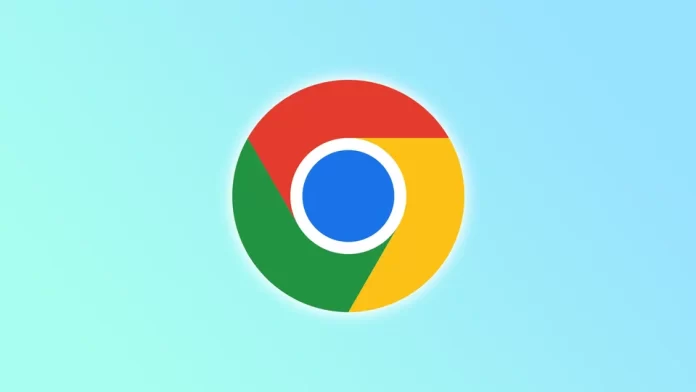緊急にウェブサイトを閲覧する必要があるのに、インターネットに接続できない状況に遭遇したことがある人は多いのではないでしょうか。そんなとき、Android端末のChromeにはオフラインモードがあります。これにより、ユーザーはインターネットに接続しなくても、以前に訪問したウェブページを閲覧することができます。
Chromeのオフラインモードは便利ですが、そのせいでスマートフォンのメモリが足りないと不満を持ち、無効にしたいと考えるユーザーも少なくありません。ポイントは、この機能がすべてのウェブページのコンテンツをダウンロードすることです。そのため、Androidのストレージがすぐにいっぱいになってしまうことがあります。
この機能を完全にオフにすることができれば最高です。しかし、私のAndroidのChromeには、そのようなオプションは見つかりませんでした。幸い、ダウンロードしたウェブページが保存されているスペースを解放する効果的な方法があります。
では、その方法をご紹介します。
AndroidのChromeでオフラインのページを削除する方法
Chromeは、頻繁に訪れるウェブページを自動的にダウンロードして、今後より速く開くことができ、オフラインの状態でもウェブページを訪れることができます。さらに、AndroidのChromeでは、ウェブページを手動でダウンロードすることができます(以下で説明します)。
しかし、それらがスマートフォンの多くのスペースを取っている場合、正しいことはそれらを取り除くことです。では、どうすればいいのか、ご紹介しましょう:
- Android端末でChromeを開き、右上にある3つの点のアイコンをタップします。
- 次に「ダウンロード」に進みます。

- ここでは、ダウンロードしたすべてのコンテンツを見ることができます。
- 上部の「ページ」タブを選択すると、保存したウェブサイトのみを表示することができます。
- その後、ウェブページの横にある3つの点のアイコンをタップしてください。

- Delete(削除)を選択します。
- また、タップ&ホールドで削除したい複数のウェブページを選択することができます。
- 最後に、不要なページの横にあるボックスにチェックを入れ、右上のゴミ箱アイコンをタップしてください。

これらの手順を完了すると、スマートフォンのかなりの容量を解放することができます。実は、現在のウェブページは重さがあります(平均5~7MB)。そのため、多くのページを持っている場合、スマートフォンの容量が足りなくなるのも無理はありません。幸いなことに、これでChromeでオフラインページを削除する方法がわかりました。
Chromeでウェブページをダウンロードしてオフラインで閲覧する方法
Chromeでオフラインで読むためのウェブページを手動でダウンロードしたい場合は、以下の手順で行うことができます:
- Chromeを開き、保存したいウェブページにアクセスします。
- その後、右上の3つの点のアイコンをタップしてください。
- 最後に、上部にある「ダウンロード」アイコンをタップしてください。

- 次に、「保存したコンテンツを開く」というメッセージが表示されます。
- この操作を行うと、アクセスしたウェブページと「このページのオフラインコピーを見る」というメッセージが表示されます。
これで、ダウンロードから保存したすべてのページに、Chromeのメニューからアクセスできるようになりました。
Chromeのオフラインモードはどのように機能するのですか?
それでは、Chromeのオフラインモードの仕組みについて詳しく見ていきましょう。
Google Chromeのオフラインモードは、インターネットに接続していなくても、過去に訪問したウェブページにアクセスできるようにします。Chrome でウェブページにアクセスすると、ブラウザはテキスト、画像、その他のメディアなどのコンテンツをダウンロードし、ブラウザ キャッシュに保存します。このキャッシュは一時的な記憶領域であり、同じページを再訪したときにブラウザがウェブページのコンテンツにすばやくアクセスできるようにします。
オフラインの状態で、訪れたウェブページにアクセスしようとすると、Chromeは自動的にキャッシュ(ダウンロードフォルダ)に保存されているページの保存版を表示します。ただし、Chromeのオフラインモードは、以前にアクセスしたことのあるページに対してのみ機能し、オフライン時に新しいウェブページにアクセスすることはできないので注意が必要です。
Chromeのオフラインモードは、デスクトップでも使えるのですか?
そう、Chromeのオフラインモードはデスクトップでも使えるのです。Androidと同様に、デスクトップ版でも以前に訪れたウェブページをブラウザのキャッシュに保存し、オフラインでアクセスすることができます。
オフラインの状態で、閲覧したウェブページにアクセスしようとすると、Chromeは「あなたはオフラインです」というエラーメッセージと、キャッシュに保存されているページの保存版へのリンクを表示します。リンクをクリックすると、保存されたバージョンのページにアクセスでき、インターネット接続が利用できない場合でもブラウジングを続けることができます。
注意すべきは、ChromeですべてのWebページにオフラインでアクセスできるわけではないことです。リアルタイムのデータを使用したり、ユーザーの入力を必要とする動的なWebページなど、インターネット接続が必要なものは、オフラインで利用できない場合があります。
また、ウェブページによっては、最後にアクセスしたときから有効期限が切れていたり、更新されていたりすることがあり、その結果、保存されたバージョンが古くなったり不完全になったりすることがあります。
デスクトップでChromeのオフラインモードを無効にすることは可能でしょうか?
Chromeのオフラインモードは、ブラウザに内蔵された機能であるため、デスクトップパソコンでは無効にすることができません。ブラウザは、アクセスしたウェブページのキャッシュバージョンを自動的に保存し、インターネット接続がないときにアクセスすることができます。
ただし、ブラウザのキャッシュをクリアすることで、ウェブページのキャッシュバージョンを含む保存されたデータを削除することができます。これにより、オフラインのときに以前に訪れたウェブページにアクセスできなくなります。
デスクトップのChromeでキャッシュをクリアするには、以下の手順で行います:
- デスクトップでChromeを起動します。
- ブラウザウィンドウの右上にある三点メニューアイコンをクリックします。
- ドロップダウンメニューから「設定」を選択します。
- その後、「プライバシーとセキュリティ」セクションで、「閲覧データの消去」を選択します。

- キャッシュをクリアする時間帯を選択します(例:「すべての時間」)。
- 次に、すべての項目にチェックを入れ、「データを消去する」をクリックします。

キャッシュを削除すると、ブラウザが読み込むべきページのキャッシュ版がなくなるため、オフライン時に以前に訪れたウェブページにアクセスできなくなります。